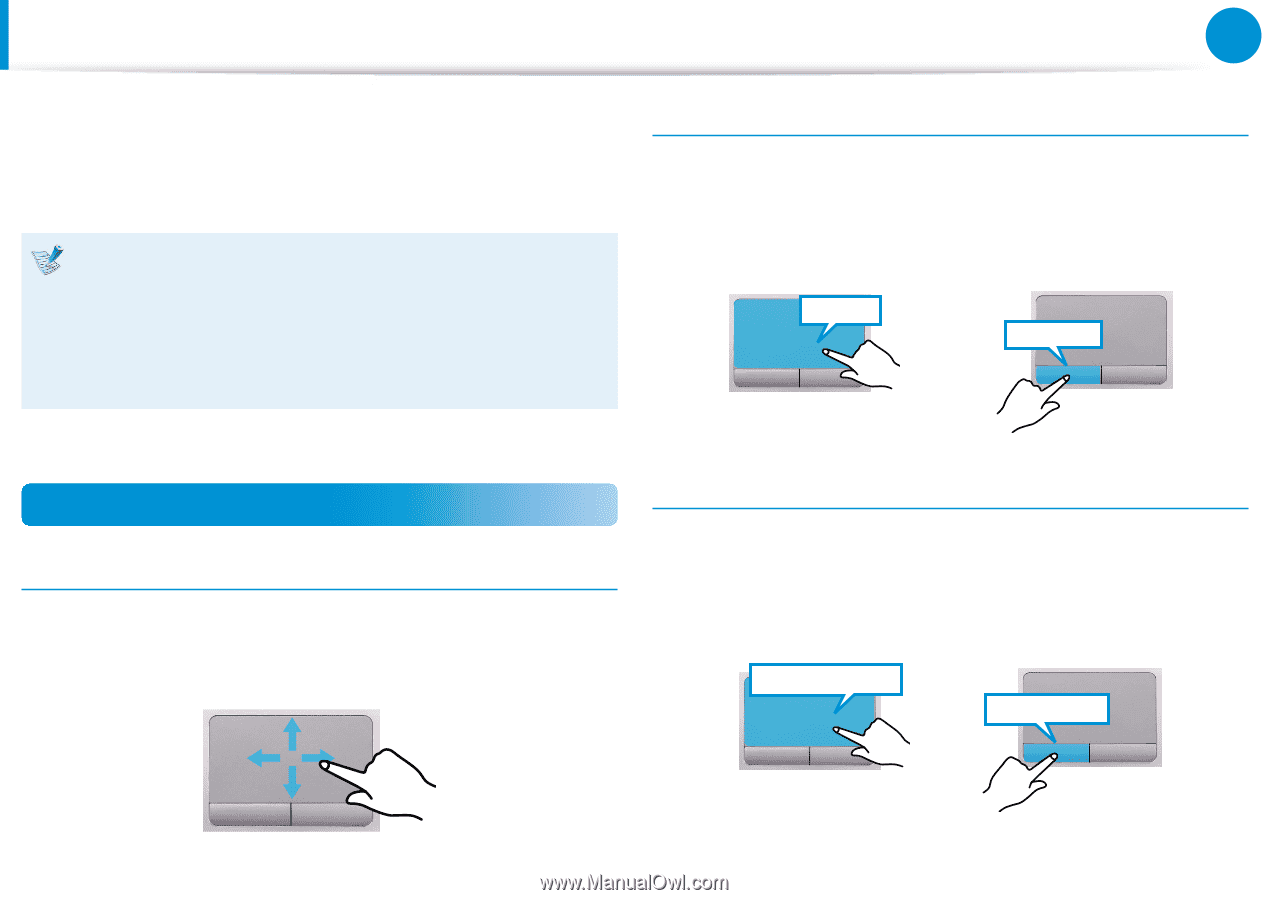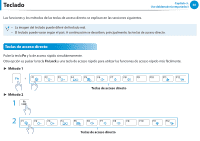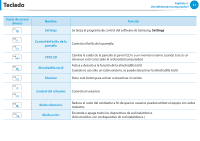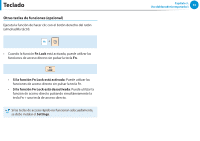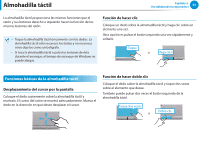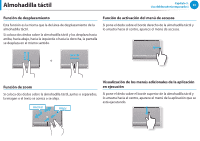Samsung NP540U3C User Manual Windows 8 User Manual Ver.1.1 (Spanish) - Page 54
Almohadilla táctil, Desplazamiento del cursor por la pantalla, Función de hacer clic
 |
View all Samsung NP540U3C manuals
Add to My Manuals
Save this manual to your list of manuals |
Page 54 highlights
Almohadilla táctil Capítulo 3. Uso deldenador(computador) 53 La almohadilla táctil proporciona las mismas funciones que el ratón y sus botones derecho e izquierdo hacen la función de los mismos botones del ratón. •• Toque la almohadilla táctil únicamente con los dedos. La almohadilla táctil sólo reconoce los dedos y no reconoce otros objetos como un bolígrafo. •• Si toca la almohadilla táctil o pulsa los botones de ésta durante el arranque, el tiempo de arranque de Windows se puede alargar. Función de hacer clic Coloque un dedo sobre la almohadilla táctil y haga clic sobre un elemento una vez. Otra opción es pulsar el botón izquierdo una vez rápidamente y soltarlo. Toque o Haga clico Funciones básicas de la almohadilla táctil Desplazamiento del cursor por la pantalla Coloque el dedo suavemente sobre la almohadilla táctil y muévalo. El cursor del ratón se moverá adecuadamente. Mueva el dedo en la dirección en que desee desplazar el cursor. Función de hacer doble clic Coloque el dedo sobre la almohadilla táctil y toque dos veces sobre el elemento que desee. También puede pulsar dos veces el botón izquierdo de la almohadilla táctil. Toque dos veces o Doble clic